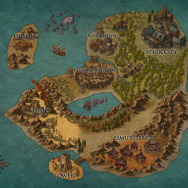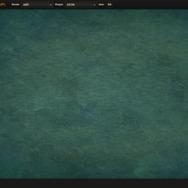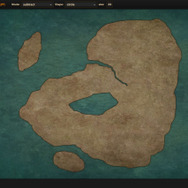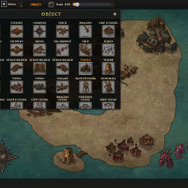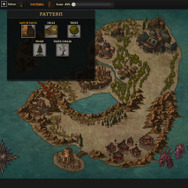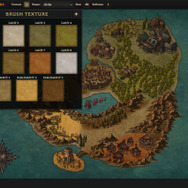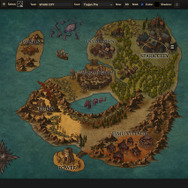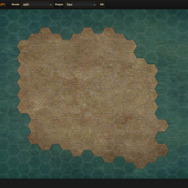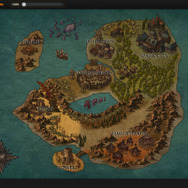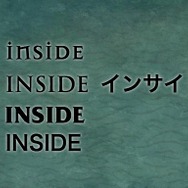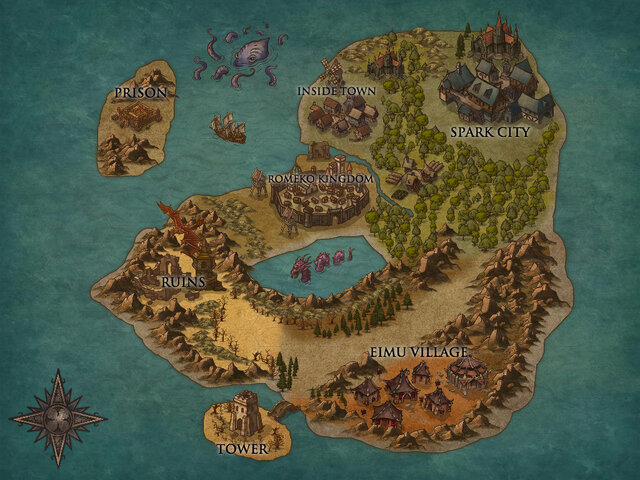
今、SNSなどで「Inkarnate Worlds」というサイトが話題になっているのはご存知でしょうか。これは、Webブラウザ上で“ファンタジー世界の地図”をお手軽に作れるというサイト。ゲームや映画でよく目にするような趣深いマップを、まるでペイントツールを使うような感覚で作っていくことができます。
この地図作り、筆者もやってみたのですが、直感と想像を頼りに地図を描いていくのはとても楽しく、そのお手軽さもあり時間を忘れて没頭してしまいました。今回は筆者の作った地図を例に、その手順を紹介していきます。
◆◆◆ ◆◆◆ ◆◆◆
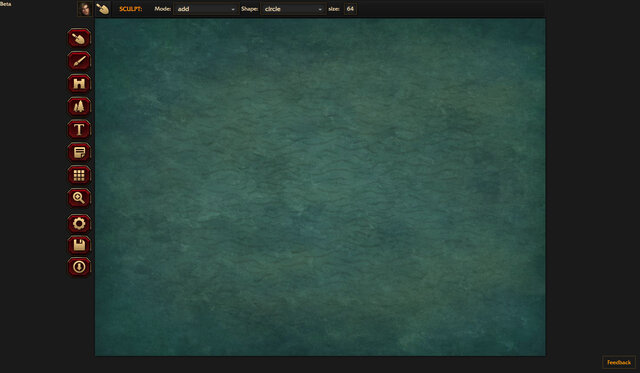
まずはなにもない大海原からスタート。
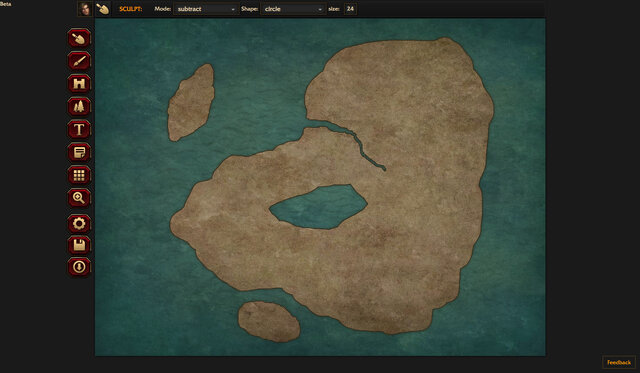
ペイントツールのようにドラッグで大地を描いていきます。
まずは大地を作っていきます。大海原に思い思いの大地を描きましょう。島を作るのも簡単ですし、ModeをSubtractにすれば描いた大地を消していくこともできます。マーカーのサイズも調整できるので、細かい海岸線作りや河川作りも思いのまま。ShapeをBlockにすればマス目状に、Hexにすれば『Civilization』のような六角形状に描いていくこともできます。
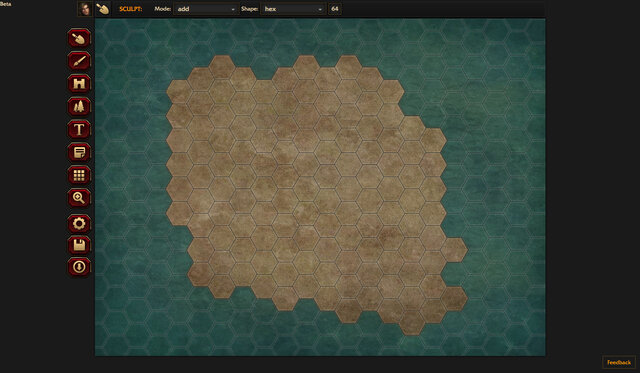
Hexだとこのように描くことができます。
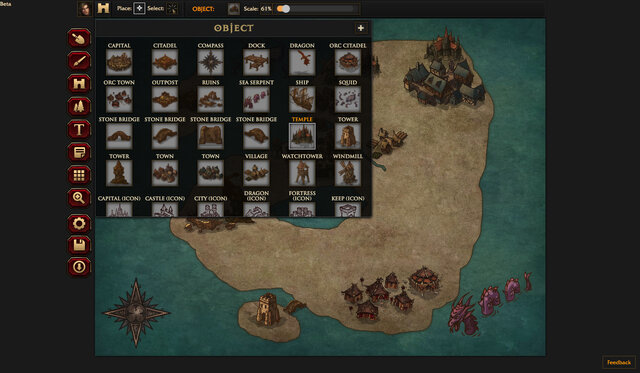
オススメは巨大イカやシーサーペント。海や湖に置くとそれっぽい雰囲気がグッと増します。
大地を作ったら建物などをその上においていきます。選べるのは都市からシーサーペントまで豊富な35種類。現在、本ツールはベータ版とのことなので、これから増えていくかもしれません(墓地や洞窟がほしいところ)。配置したオブジェクトは、画面左上のボタンでSelectモードにすることで、移動、サイズ調整、回転、前面背面への移動、削除が可能。また、画像を取り込むことが出来るので、自作のオブジェクトやキャラクターを配置することもできます。
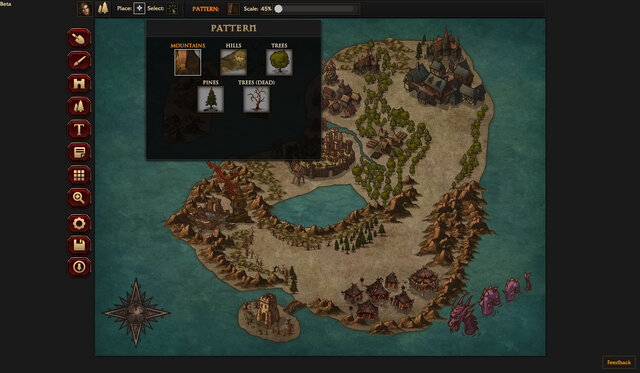
枯れ木を置くと荒廃してる間を出せるのでオススメ。
オブジェクトを置いたらその周りに地形を作っていきます。配置できるのは山・丘・木・松・枯れ木の5種。ドラッグで配置できるので、森や山脈を作るのも簡単。サイズも調整可能で、オブジェクトと同じくSelectモードにすることで削除ができます。「岩山に囲まれた遺跡」などを作ると妄想が膨らみます。
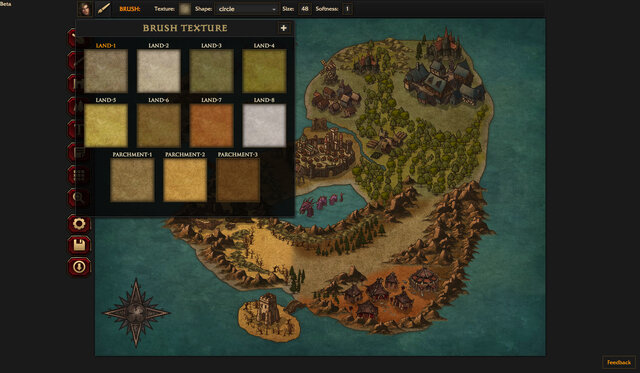
色がついているとパッと見でどのような場所なのかがわかりやすい。
森なら緑、荒れ地なら橙、砂地なら黄といった感じで、配置したオブジェクトや地形に合わせて地面に色を付けることもできます。色は全11種類。色をのせるとだいぶ印象が変わってきます。
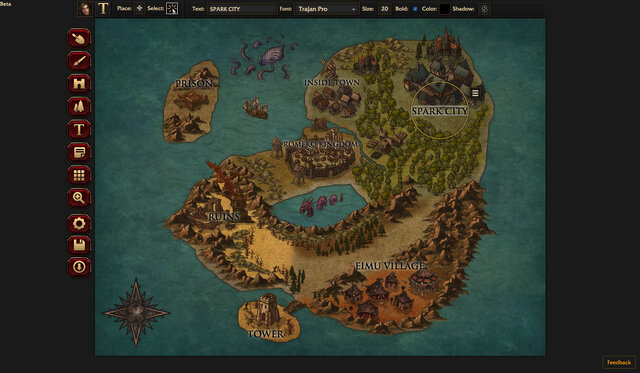
ある意味ここが一番の悩みどころ。
最後に地名を付けていきます。フォントは4種類で、そのどれもがファンタジー地図にありそうなものになっています。サイズ、回転、太字、文字色、文字の影(色や強さなど)が調整可能です。ちなみに、日本語も入れることはできますが、フォントが固定されます。
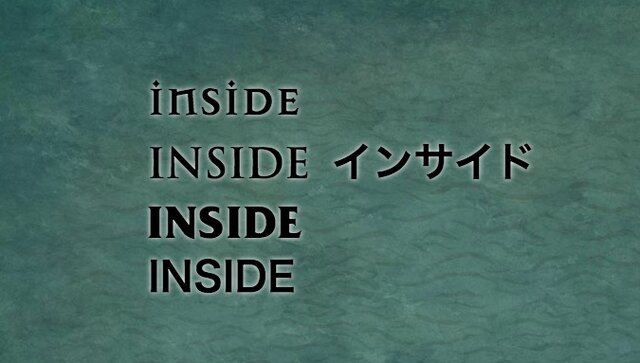
上から、Mason Serif Alt・Trajan Pro・Friz Quadrata・Mael。日本語も入るが、フォントは右の一種類のみ。
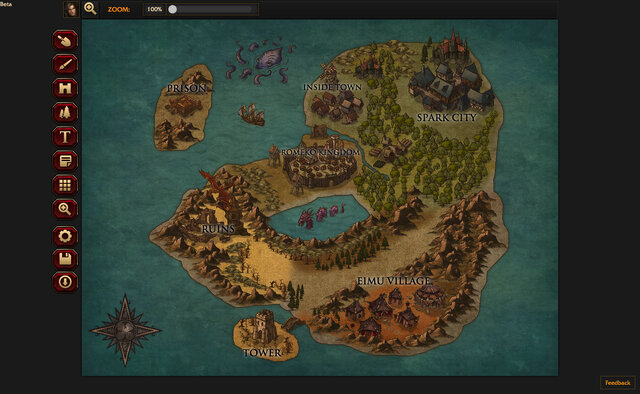
地図が完成したら、画面左のフロッピーディスクのボタンからまずは保存しておきましょう。これで次回アクセス時などに修正ができるようになります。また、虫眼鏡ボタンからは地図の拡縮、歯車ボタンからは地図のタイトル・説明を設定することができます。ダウンロードボタンからはUIなしのJPEG画像として地図を保存もできるので、例えば自作ゲームに組み込んだり、印刷してTRPGの小道具に使うのもいいでしょう。
◆◆◆ ◆◆◆ ◆◆◆
以上、ざっくりとですが「Inkarnate Worlds」での地図作りを説明しました。今回、完成までにかかった時間は約30分ほど。脳内でいろいろな設定を妄想しながら、ちまちまと地図を作っていくのはなかなか楽しいもの。数年前に、Pimp My Gunというサイトで遊びまくっていたことを思い出しながら地図づくりに没頭してしまいました。
オブジェクトの項で述べた通り、「Inkarnate Worlds」はまだベータ版となっています。今後、さらなる機能や素材の追加も考えられるので、期待して待ちましょう。